- Home ›
- Visual Studioのインストール ›
- HERE
Visual Studio Communityのダウンロード及びインストール
Microsoft社が提供しているVisual Studio Community 2015のダウンロード及びインストール方法について解説します。
それではダウンロードから行います。下記のURLから開始します。
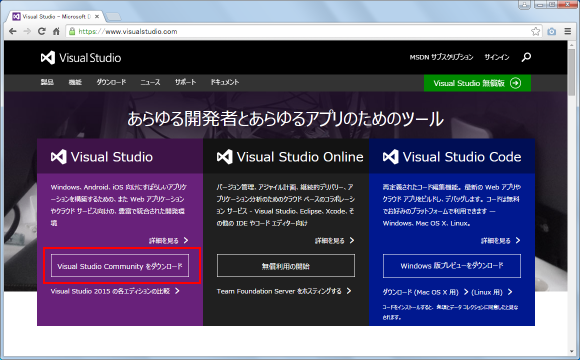
画面に表示されている「Visual Studio Communityをダウンロード」と書かれた個所をクリックして下さい。
ファイル名「vs_community.exe」というインストールに使用する小さいサイズのファイルがダウンロードされます。任意の場所に保存して下さい。ダウンロードは以上で終了です。
続いてインストールを行います。ダウンロードしたファイルをダブルクリックするとインストールが開始されます。
最初に下記の画面が表示されます。インストールの場所やインストールの種類を選択して下さい。選択が終わりましたら画面下部の「インストール」ボタンをクリックしてして下さい。今回はインストールする場所は変更しましたが、インストールの種類は「標準」のままとしました。
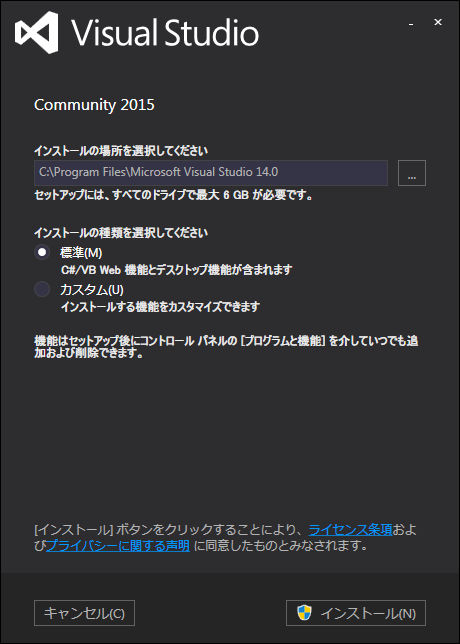
インストールが開始されます。私の環境では完了するまで少し時間がかかりました。
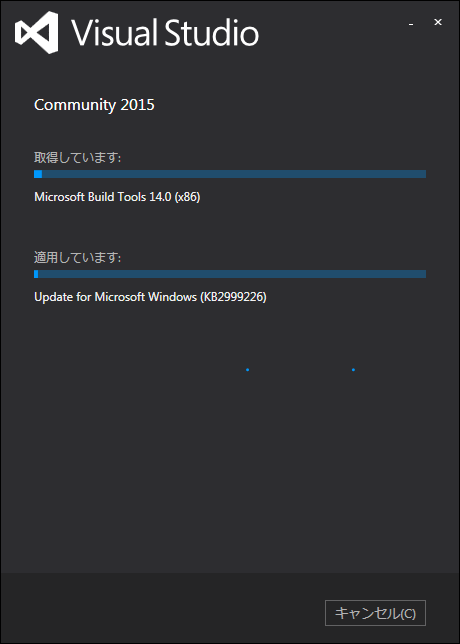
次のような画面が表示されればインストールは完了です。実際に利用するには一度お使いのPCを再起動して下さい。
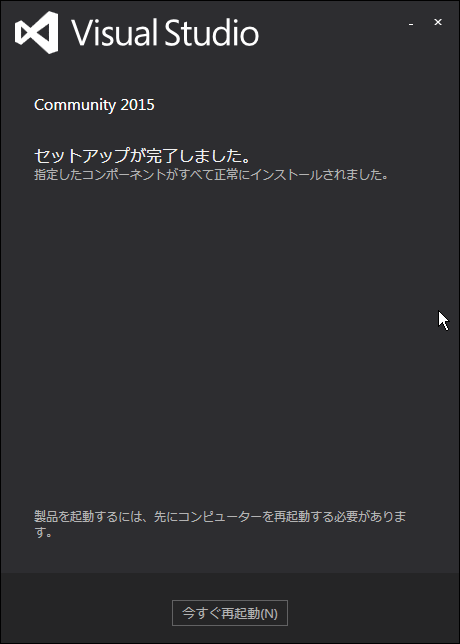
Visual Studioを起動する方法については「Visual Studioの起動とサインイン/サインアウト」を参照して下さい。
( Written by Tatsuo Ikura )
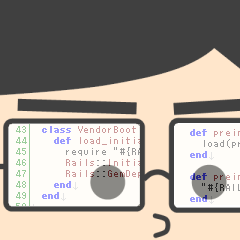
 CppDrive
CppDrive